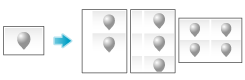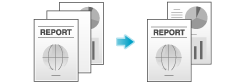コピー枚数を節約する
用紙の両面にコピーする([両面])
片面原稿を用紙の両面にコピーしたり、両面原稿を両面、または片面にコピーしたりします。
用紙の両面にコピーすると、用紙の使用量を半分に節約できます。また、ページ集約機能と組合わせれば、用紙の使用量をさらに節約できます。
詳しくは、こちらをごらんください。
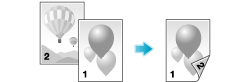
ここでは、複数ページの片面原稿を、用紙の両面にコピーする場合を例に、操作の流れを説明します。
原稿をセットします。
[両面/ページ集約]をタップします。
[原稿>出力]で[片面>両面]をタップします。
原稿が両面の場合は、[両面>片面]または[両面>両面]を選びます。原稿の状態とコピー結果に応じて、任意のキーを選びます。
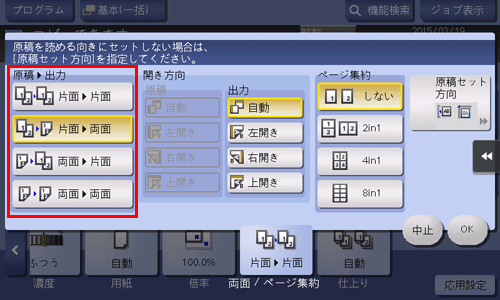
[開き方向]を選びます。
片面原稿の場合は、[出力]の開き方向を選びます。
両面原稿の場合は、[原稿]と[出力]の開き方向を選びます。
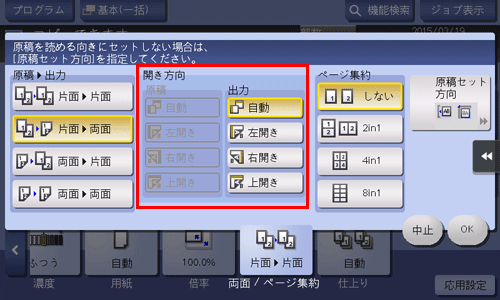
[原稿セット方向]をタップして、セットした原稿の方向を選びます。
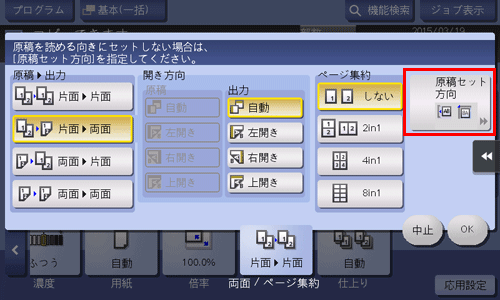
[OK]をタップします。
スタートを押します。
原稿が読込まれ、コピーが開始されます。
複数のページを1枚の用紙の同じ面にコピーする([ページ集約])
複数のページ(2ページ、4ページ、8ページ)を、1枚の用紙の同じ面に縮小してコピーすることで、用紙の使用量を節約できます。
1枚の用紙の同じ面に4ページ分または8ページ分の画像をコピーするときは、レイアウトのしかたも選びます。
また、両面コピーと組合わせれば、用紙の使用量をさらに節約できます。
詳しくは、こちらをごらんください。
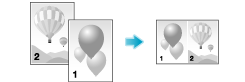
ここでは、複数ページの片面原稿の2ページ分を1枚の用紙の同じ面に縮小し、かつ両面コピーする場合を例に、操作の流れを説明します。
原稿をセットします。
[両面/ページ集約]をタップします。
[原稿>出力]で[片面>両面]をタップします。
原稿が両面の場合は、[両面>片面]または[両面>両面]を選びます。原稿の状態とコピー結果に応じて、任意のキーを選びます。
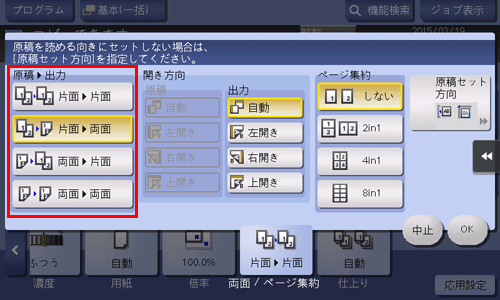
[開き方向]を設定します。
[片面>両面]は、[出力]の開き方向を選びます。
[両面>片面]は、[原稿]の開き方向を選びます。
[両面>両面]は、[原稿]と[出力]の開き方向を選びます。
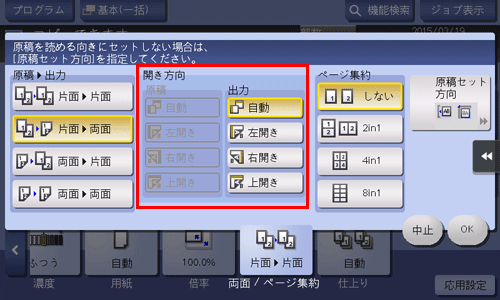
[2in1]をタップします。
[4in1]または[8in1]を選んだ場合は、[集約順](レイアウトのしかた)を選びます。
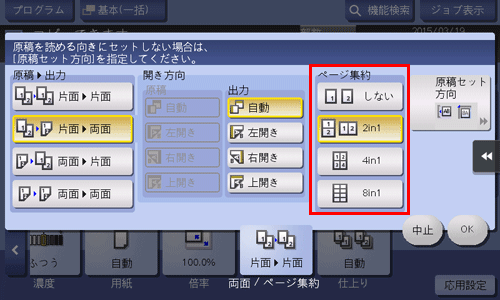
[原稿セット方向]をタップして、セットした原稿の方向を選びます。
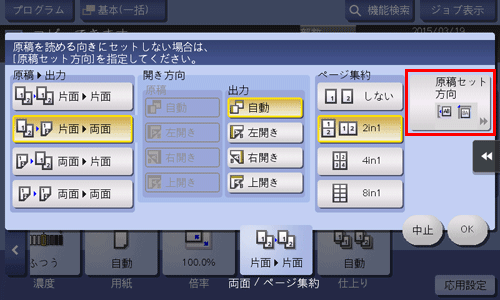
[OK]をタップします。
スタートを押します。
原稿が読込まれ、コピーが開始されます。
1枚の原稿を1枚の用紙の同じ面に繰返しコピーする([リピート])
1枚の原稿を1枚の用紙の同じ面に繰返してコピーします。メモ用紙やチケットの台紙を作成するときなどに便利です。
繰返しの回数は、原稿と用紙のサイズ、または倍率に応じて自動的に決まります。また、任意の回数を指定することもできます。
詳しくは、こちらをごらんください。